文章詳情頁
Win11 dns網絡服務器未響應怎么辦?Win11網絡診斷為DNS服務器未響應解決方法
瀏覽:2日期:2022-06-08 15:25:24
Win11 dns網絡服務器未響應是什么原因?在開啟電腦進行網絡連接的時候,出現了網絡連接失敗的情況,此時電腦無法進行正常的上網。那么這個情況是什么原因導致的呢?接下來我們就一起來看看解決dns網絡服務器未響應問題的方法吧。
解決方法一、安全軟件
1、第三方的安全軟件可能會導致網絡攔截沖突。所以如果你安裝了的話,建議將它們全部退出后再嘗試聯網。
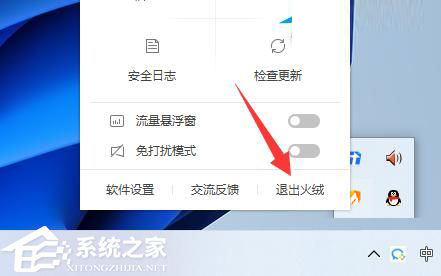
二、dns設置
1、dns設置錯誤也可能會未響應,所以右鍵網絡打開“網絡和internet設置”。
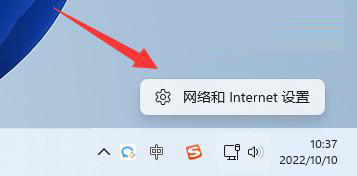
2、接著進入上方“以太網”。
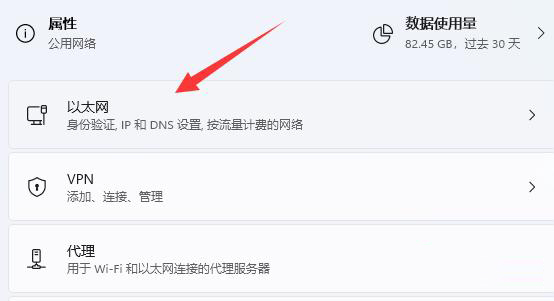
3、然后找到dns服務器分配,選擇“編輯”。
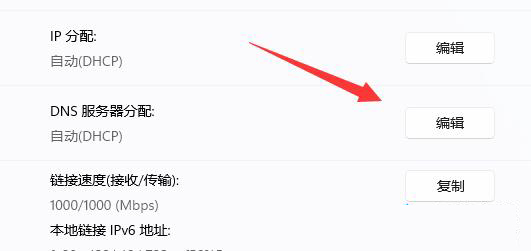
4、隨后將它改成“自動”并保存即可。(如果你有自己的dns就選擇手動并設置)
三、dns故障
1、如果上述方法不行,可以回到網絡和internet設置,點擊“高級網絡設置”。
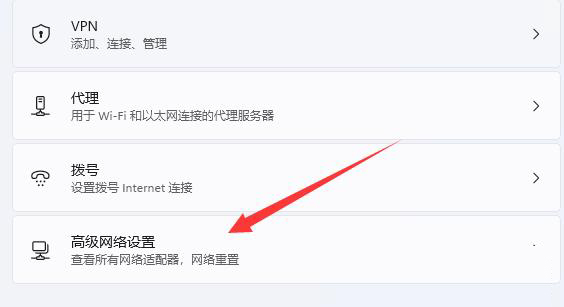
2、再選擇“網絡重置”。
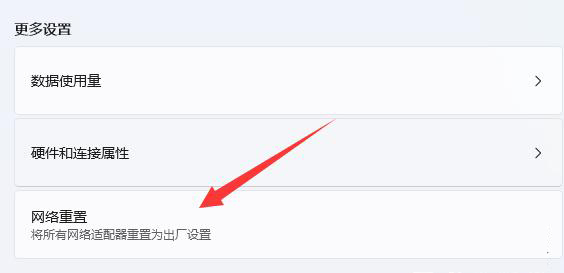
3、最后“立即重置”一下網絡并重新設置dns即可。
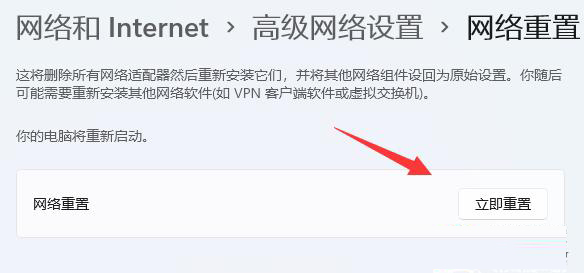
以上就是小編為你帶來的關于“Win11 dns網絡服務器未響應是什么原因?Win11網絡診斷為DNS服務器未響應”的解決方法了,希望可以解決你的問題,更多精彩內容請關注好吧啦網。
相關文章:
排行榜
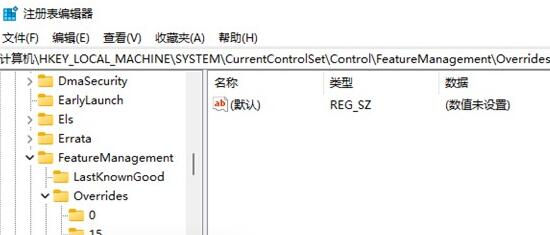
 網公網安備
網公網安備